J’utilise tous les jours des programmes de transfert FTP comme CuteFTP, Filezilla ou CybertDuck et n’utilise que très rarement les lignes de commande FTP mais je vous fais ici un petit rappelle de celles-ci.
Connexion
Pour vous connecter au serveur FTP, c’est assez simple, vous avez soit son adresse IP soit son nom comme par exemple : ftp.fr.debian.org
ftp ftp.fr.debian.orgC:\Users\r.planel>ftp ftp.fr.debian.org
Connecté à ftp.fr.debian.org.
220 Bienvenue sur ce serveur FTP !
200 Always in UTF8 mode.
Utilisateur (37.71.184.138:(none)) : userfr
331 Please specify the password.
Mot de passe :
230 Login successful.
ftp>Ce déplacer dans les répertoires
Local
Pour vous déplacer dans le répertoires locaux, vous utilisez la commande : lcd
ftp> lcd /
Dossier local maintenant C:\.
ftp>Pour lister les répertoires, vous utilisez la commande : !dir
ftp> !dir
Le volume dans le lecteur C s’appelle OS
Le numéro de série du volume est 0296-7195
Répertoire de C:\
05/06/2020 09:27 <DIR> eSupport
07/12/2019 10:14 <DIR> PerfLogs
03/02/2021 11:34 <DIR> Program Files
09/02/2021 20:49 <DIR> Program Files (x86)
03/11/2020 18:57 <DIR> Users
30/10/2020 13:03 <DIR> wamp64
16/01/2021 08:08 <DIR> Windows
0 fichier(s) 0 octets
7 Rép(s) 690 254 077 952 octets libres
ftp>Distant
Pour lister les répertoires distants, vous utilisez la commande : ls ou bien la commande dir pour avoir plus de détails
ftp> dir
200 PORT command successful. Consider using PASV.
150 Here comes the directory listing.
drwxr-xr-x 2 0 0 4096 Feb 02 05:01 logs
drwx------ 9 33 33 4096 Oct 05 11:24 public_html
226 Directory send OK.
ftp : 134 octets reçus en 0.01 secondes à 26.80 Ko/s.
ftp>Pour vous déplacer dans le répertoires distant, vous utilisez la commande : cd
ftp> cd public_html
250 Directory successfully changed.
ftp>Pour savoir le répertoire distant dans lequel on se trouve : pwd
ftp> pwd
257 "/public_html" is the current directory
ftp>Mode de transfert
Il existe 2 modes de transfert :
- ascii : mode ascii pour les fichiers texte comme le html, php…
- binary : mode binaire pour les fichiers images, son, vidéo…
ftp> ascii
200 Switching to ASCII mode.
ftp> binary
200 Switching to Binary mode.
ftp>Envoyer
Pour envoyer un fichier on utilise la commande put (traduis par mettre)
ftp> put nom_du_fichier.php
200 PORT command successful. Consider using PASV.
150 Ok to send data.
226 Transfer complete.
ftp : 128 octets envoyés en 0.05 secondes à 2.42 Ko/s.
ftp>Lorsque vous voulez envoyer un répertoire complet c’est la commande mput
Recevoir
Pour recevoir un fichier on utilise la commande get(traduis par prendre)
ftp> get nom_du_fichier2.php
200 PORT command successful. Consider using PASV.
150 Opening BINARY mode data connection for nom_du_fichier2.php (128 bytes).
226 Transfer complete.
ftp : 128 octets reçus en 0.00 secondes à 128000.00 Ko/s.
ftp>Lorsque vous voulez recevoir un répertoire complet c’est la commande mget
Terminer
Pour terminer et fermer la connexion ftp, on utilise la commande quit
ftp> quit
221 Goodbye.
C:\>Liste des commandes
| Commande | Description |
|---|---|
| help | Affiche l’ensemble des commandes supportées par le serveur FTP |
| status | Permet de connaître certains paramètres de la machine cliente |
| binary | Cette commande vous fait basculer du mode ASCII (envoi de documents textes) au mode binary (envoi de fichiers en mode binaire, c’est-à-dire pour les fichiers non texte, comme des images ou des programmes) |
| ascii | Bascule du mode binary au mode ascii. Ce mode est le mode par défaut |
| type | Permet d’afficher le mode courant de transfert (binary ou ascii) |
| user | Vous permet de réouvrir une session sur le site FTP en cours avec un nom d’utilisateur différent. Un nouveau mot de passe vous sera alors demandé |
| ls | Permet de lister les fichiers présents dans le répertoire courant. La commande « ls -l » donne des informations supplémentaires sur les fichiers |
| pwd | Affiche le nom complet du répertoire courant |
| cd | Cette commande signifie change directory, elle permet de changer le répertoire courant. La commande « cd .. » permet d’accéder au répertoire de niveau supérieur |
| mkdir | Le commande mkdir (sous UNIX, ou md sous système Microsoft) permet de créer un répertoire dans le répertoire courant. L’utilisation de cette commande est réservée aux utilisateurs ayant un accès le permettant |
| rmdir | Le commande rmdir (sous UNIX, ou rd sous système Microsoft) permet de supprimer un répertoire dans le répertoire courant. L’utilisation de cette commande est réservée aux utilisateurs ayant un accès le permettant |
| get | Cette commande permet de récupérer un fichier présent sur le serveurSi la commande est suivie d’un nom de fichier, le fichier distant est transféré sur la machine locale dans le répertoire local en coursSi la commande est suivie de deux noms de fichiers, le fichier distant (le premier nom) est transféré sur la machine locale dans le répertoire local en cours, avec le nom de fichier précisé (le deuxième nom)Si jamais le nom de fichier contient des espaces il faut veiller à le saisir entre guillemets |
| put | Cette commande permet d’envoyer un fichier local sur le serveurSi la commande est suivie d’un nom de fichier, le fichier local est transféré sur le serveur dans le répertoire distant en coursSi la commande est suivie de deux noms de fichiers, le fichier local (le premier nom) est transféré sur le serveur dans le répertoire distant en cours, avec le nom de fichier précisé (le deuxième nom)Si jamais le nom de fichier contient des espaces il faut veiller à le saisir entre guillemet |
| open | Ferme la session en cours et ouvre une nouvelle session sur un autre serveur FTP |
| close | Ferme la session en cours, en laissant le logiciel FTP client actif |
| bye | Déconnecte le logiciel client du serveur FTP et le met en état inactif |
| quit | Déconnecte le logiciel client du serveur FTP et le met en état inactif |


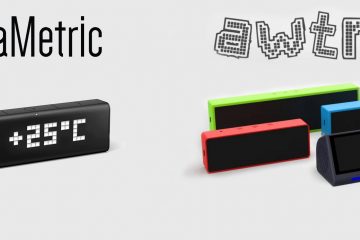
0 commentaire